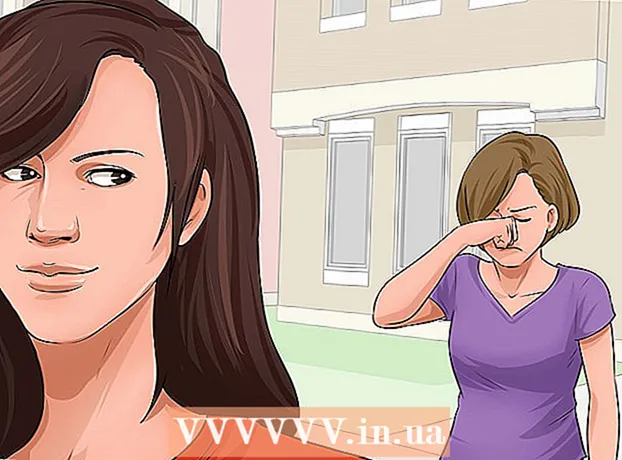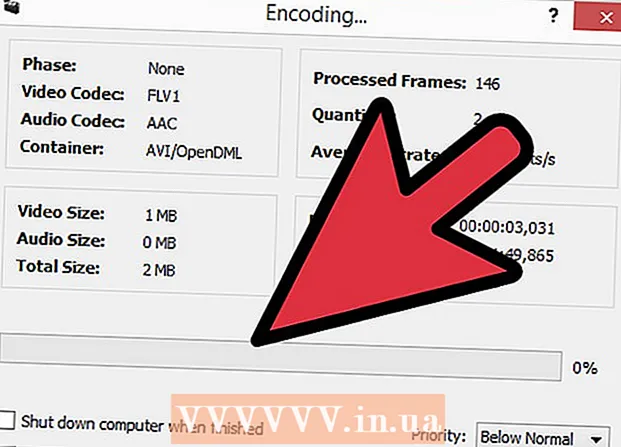Autor:
Louise Ward
Data E Krijimit:
10 Shkurt 2021
Datën E Azhurnimit:
1 Korrik 2024
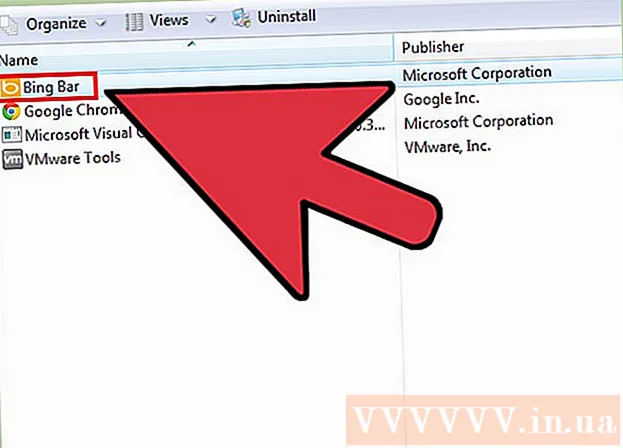
Përmbajtje
Në këtë artikull, wikiHow do t'ju tregojë se si të hiqni kërkimin Bing nga kompjuteri juaj dhe nga shfletuesi juaj i internetit. Bing përdoret shpesh me rrëmbyes të shfletuesit të internetit ose softuer tjetër të dëmshëm që e bën atë faqen tuaj kryesore ose motorin e kërkimit. Ndonjëherë quhen edhe "viruse lundrimi". Nëse nuk hiqni malware nga kompjuteri juaj, edhe nëse ndryshoni faqen fillestare të shfletuesit tuaj, softueri përsëri mund ta transferojë atë në Bing. Sidoqoftë, duke skanuar të gjithë kompjuterin tuaj, duke hequr softuer të dyshimtë, duke pastruar ose rivendosur shfletuesin tuaj të internetit, mund ta hiqni plotësisht Bing nga kompjuteri juaj.
Hapat
Pjesa 1 nga 7: Drejtimi i Windows Defender
- Hapni Fillimin
(Filloni). Klikoni në ikonën e dritares që ndodhet në këndin e poshtëm të majtë të shiritit të detyrave ose shtypni butonin Fito për të hapur menunë Start.
- Shkoni poshtë dhe klikoni Windows Defender. Programi kompjuterik antivirus i integruar i Windows, Windows Defender, do të hapet.
- Klikoni në kartë Azhurnoni (Përditëso) dhe kliko Përditësoni përkufizimet (Azhurnimi i përkufizimit). Lista e viruseve dhe malware-it të zbuluar do të azhurnohet për skanimin e virusit.
- Klikoni në kartë Shtëpi (Shtëpi) dhe opsionet e skanimit Plot (E plotë).
- Shtypni Skanoje tani (Skanoje tani). Windows Defender do të fillojë skanimin për malware në kompjuterin tuaj. Në varësi të pajisjes, kjo mund të zgjasë nga 3 deri në 4 orë.
- Heq çdo kërcënim të gjetur. Kur gjenden ndonjë kërcënim:
- Shtypni kartën Historia (Histori).
- Shtypni Sende të karantuara (Pika është e izoluar).
- Shtypni Shiko detajet (Shih detajet).
- Shtypni Hiq të gjitha (Të gjitha janë hequr).
Pjesa 2 nga 7: Çinstaloni softuerin Bing
- Hapni Fillimin

. Klikoni në ikonën e dritares që ndodhet në këndin e poshtëm të majtë të shiritit të detyrave ose shtypni butonin Fito për të hapur menunë Start. - Shtypni
(Themeloni). Shtë një ikonë në formë rrote në anën e majtë të menusë Start.
- Shtypni Aplikacionet (Aplikacion).
. Klikoni në ikonën e dritares të vendosur më poshtë, në të djathtë të shiritit të detyrave ose shtypni butonin Fito për të hapur menunë Start.
- Shtypni butonin Cortana në shiritin e detyrave. Shtë një rreth i vogël blu afër fushës së Kërkimit në menunë Start.
- Klikoni në ikonën e ingranazhit që ndodhet në anën e majtë të dritares së Kërkimit.
- Kaloni "Kërko në internet dhe përfshij rezultatet në internet" në OFF

(Fikeni). Pastaj, kërkimi në Windows nuk do të kthejë rezultatet e kërkimit Bing. reklamë
Pjesa 4 nga 7: Kontrolloni shkurtoret e shfletuesit
- Shkoni te shkurtorja që përdorni për të hapur shfletuesin e internetit. Ky mund të jetë çdo buton që përdorni për të hapur shfletuesin tuaj sa herë që dëshironi të shfletoni në internet, siç është butoni Google Chrome në shiritin e detyrave ose lidhja Firefox në desktop.
- Kliko me të djathtën në shkurtore. Do të shfaqet një menu.
- Klikoni Vetitë (Karakteristikat) në fund të menusë.
- Nëse nuk e shihni opsionin "Properties" dhe thjesht shihni një ikonë tjetër për shfletuesin, klikoni me të djathtën në ikonën e re të shfletuesit së pari, pastaj klikoni "Properties".
- Kontrolloni kutinë e tekstit Synimi (Synimi). Këtu vjen adresa e plotë e shfletuesit tuaj të internetit. Fillon me gjëra të tilla si "C: / Program Files / ..." dhe përfundon me ".exe". Kjo adresë duhet të përfundojë këtu. Shikoni dhe kontrolloni nëse shfaqet ndonjë URL ose URL pas kësaj.
- Hiqni çdo URL të shtuar ose rreshta komande. Nëse zbuloni ndonjë URL shtesë ose rreshta komande pas ".exe" në kutinë e tekstit Target, nënvizoni dhe fshini ato.Mund të jetë gjithçka që ka vizë (të tilla si "-") e ndjekur nga një fjalë kyçe e caktuar.
- Përsëriteni këtë proces për shfletuesit e tjerë në kompjuterin tuaj. Edhe nëse nuk e përdorni shpesh, kontrolloni çdo shkurtore të shfletuesit për URL të shtuara ose linja komande që mund të lundrojnë në faqen kryesore të shfletuesit, të tilla si Chrome, Firefox ose Edge. reklamë
Pjesa 5 nga 7: Heqja nga Google Chrome
- Të hysh https://www.google.com/chrome/cleanup-tool (mjet pastrimi) në shfletuesin Chrome.
- Klikoni Shkarko tani (Shkarko tani). Do të hapet një dritare.
- Klikoni Pranoni dhe Shkarkoni (Pranoni dhe Shkarkoni). Instrumenti i Pastrimit të Chrome për Windows do të shkarkohet.
- Ju mund të duhet të zgjidhni një vendndodhje për të ruajtur skedarin e shkarkuar dhe shtypni Ruaj më parë.
- Ekzekutoni mjetin për pastrimin e Chrome. Klikoni dy herë në skedarin e shkarkuar dhe zgjidhni PO (Po) kur të pyeteni nëse doni ta ekzekutoni.
- Ndiqni udhëzimet. Chrome do të pastrohet dhe do të rindizet kur të përfundojë.
- Mund të jetë e nevojshme të rivendosni vetë faqen kryesore të Chrome.
Pjesa 6 nga 7: Heqja nga Firefox
- Hap Firefox.
- Klikoni ☰. Shtë në këndin e sipërm të djathtë të dritares së Firefox.
- Shtyp butonin ?. Shtë një ikonë e vogël rrethore me një pikëpyetje në qendër dhe në fund të menusë në rënie.
- Shtypni Informacion për zgjidhjen e problemeve (Informacion për zgjidhjen e problemeve). Ky është opsioni afër mesit të listës zbritëse.
- Shtypni Rifresko Firefox (Rifresko Firefox). Shtë në anën e sipërme të djathtë të faqes për zgjidhjen e problemeve.
- Shtypni Rifresko Firefox përsëri për të konfirmuar. Firefox do të ngarkojë dhe rifillojë.
- Nëse problemi vazhdon, përsëritni procesin, por zgjidhni Restart with Add-ons Disabled. Nëse problemi zgjidhet në këtë pikë, do të duhet të çinstaloni të gjithë softuerin backend nga Firefox.
- Ndryshoni faqen kryesore në Firefox. Për ta bërë këtë:
- Shtypni.
- Klikoni Opsionet në PC tuaj ose Preferencat në Mac tuaj.
- Shkruani URL-në e re të Shtëpisë ose klikoni Rivendos në Parazgjedhjen.
Pjesa 7 nga 7: Heqja nga Internet Explorer
- Hapni Internet Explorer.
- Klikoni në ikonën e ingranazhit. Kjo ikonë është në pjesën e sipërme të majtë të dritares së shfletuesit.
- Klikoni Opsionet e Internetit (Opsionet e Internetit).
- Zgjidhni kartën Avancuar (I avancuar).
- Shtypni Rivendos (Vendos përsëri).
- Shtypni Rivendos përsëri për të konfirmuar.
- Zgjidhni Mbylle (Mbyll) pastaj shtypni Ne rregull.
- Rindizni kompjuterin. Çdo ndryshim dhe cilësimet e paracaktuara do të hyjnë në fuqi.
- Ju akoma do të duhet të ndryshoni vetë faqen tuaj të Internet Explorer.